Auf unserem Computer erstellen die meisten von uns täglich viele Inhalte, da wir dank Textmanagern wie Word jederzeit unterschiedliche Dokumente je nach Bedarf erstellen und bearbeiten können.
Jeden Tag verwenden wir Texteditoren, um unsere Informationen einzugeben, und viele der Wörter, die wir dort eingeben, müssen mit der Tilde akzentuiert werden. Denken Sie daran, dass wir im Texteditor zunächst die Tilde-Taste auf der Tastatur drücken müssen und dann den jeweiligen Vokal drücken, damit die Tilde darauf bleibt.
Aber ein häufiger Fehler ist, dass beim Versuch, die Tilde einzugeben, sie oft nicht auf den Vokal angewendet wird oder wir ein völlig anderes Symbol sehen, die Lösung für diesen Fehler ist sehr einfach und TechnoWikis hat die Lösung. Nachfolgend sehen Sie daher alle Schritte, die Sie befolgen müssen, um den Fehler zu beheben, Tilden nicht schnell und einfach in Windows 11 einfügen zu können.
ABONNIEREN SIE AUF YOUTUBE
Behebung des Fehlers, Tilden in Windows 11 nicht einfügen zu können
Der Schlüssel zum Fehler liegt in den Tastaturen, die wir in Windows 11 auf sprachlicher Ebene heruntergeladen haben. Akzente werden nicht in allen Sprachen verwendet und im Spanischen ist es vielleicht die häufigste Sprache.
Um diesen Fehler zu beheben, validieren wir die aktuelle Sprache in der Taskleiste:
![]()
Wir können sehen, dass wir die englische Sprache (ENG) verwenden, es ist notwendig, die Sprache in einer ihrer Ableitungen auf Spanisch (ESP) zu ändern, dazu klicken wir darauf und ändern von ENG auf ESP:
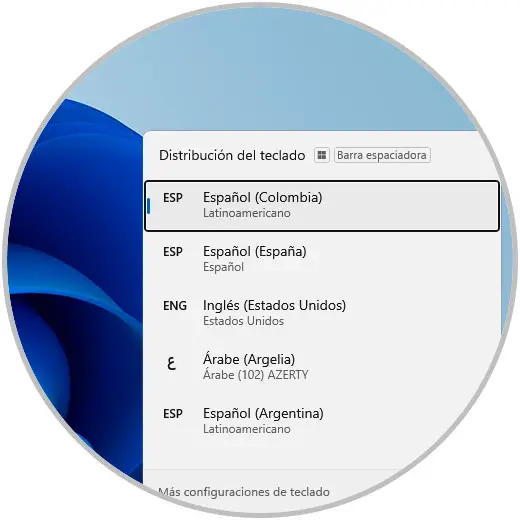
Wir sehen ESP als zugewiesene Tastatursprache:
![]()
Öffnen Sie einen Editor und überprüfen Sie, ob es möglich ist, die Tilde einzufügen:
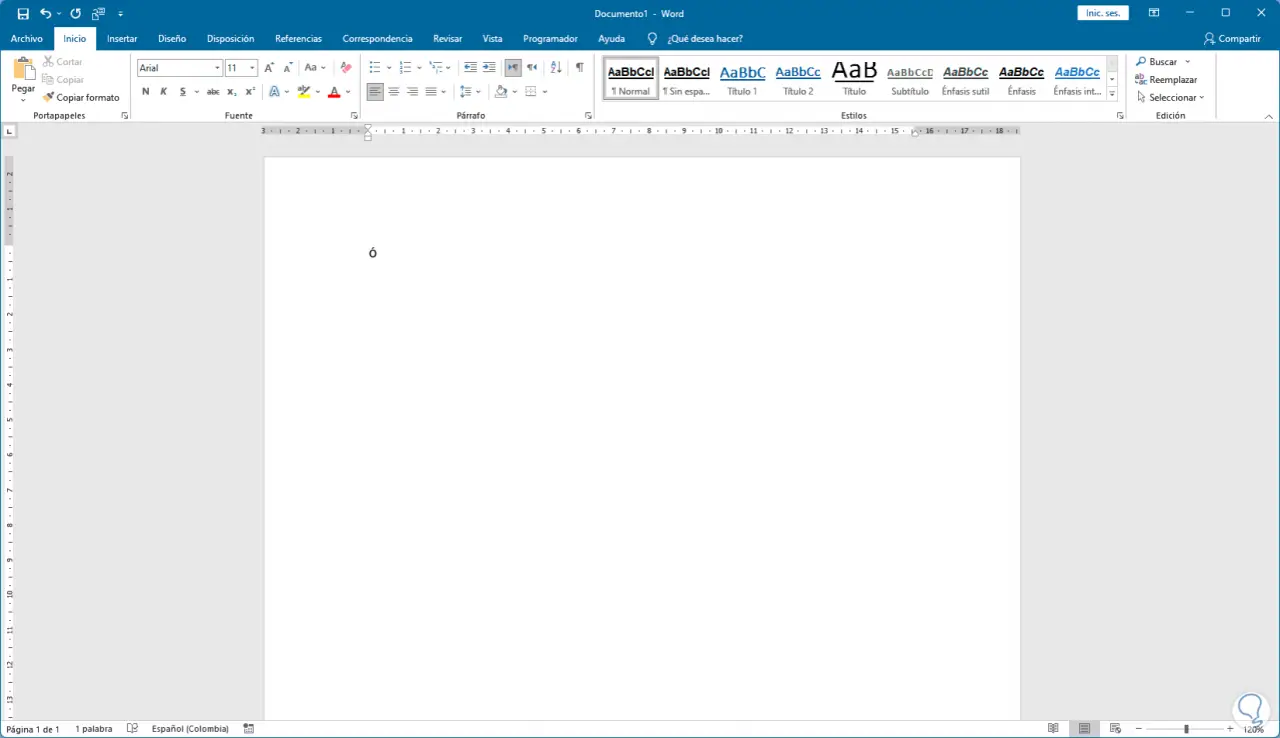
So einfach können wir die Verwendung der Tilde in Windows 11 wiederherstellen.